Hogyan lehet konvertálni az AVI videofájlokat FLV formátumba asztali és online
Bár az AVI és az FLV teljesen különböző videoformátumok, igen konvertálni AVI fájlokat FLV. Az AVI egy általánosan használt videoformátum, amelyet a Microsoft fejlesztett ki mind a video, mind az audio tárolására. A legnagyobb előny a tartalmak kiváló minőségű mentése. Ez azonban nagy fájlméretet eredményez. Az FLV-t viszont a videók internetes közvetítéséhez hozták létre. Ezért egy FLV fájl sokkal kisebb, mint az AVI azonos állapotban. Ezért kell átalakítania az AVI-t FLV-vé.
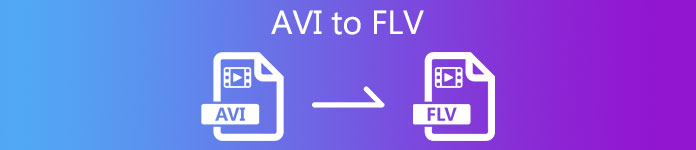
1. rész: Ingyenes szoftver az AVI FLV-vé konvertálásához PC / Mac-en
Nagyon sok professzionális videokonverter van a piacon. Néhány ingyenes szoftver azonban ugyanolyan hatékony, mint a fizetett szoftver, mint pl FVC Free FLV Converter, annak ellenére, hogy nem kér fizetést. Sőt, képes AVI fájlok konvertálására hordozható eszközökhöz.
A legjobb AVI – FLV átalakító főbb jellemzői
- 1. Konvertáljon több AVI fájlt FLV-vé, több szálból.
- 2. Konvertálás közben védje meg és tartsa meg az eredeti videó minőségét.
- 3. Különféle bónusz funkciókat kínál, például videoszerkesztést.
Ingyenes letöltésWindows 7 vagy újabb verzióhozBiztonságos letöltés
Ingyenes letöltésMacOS 10.7 vagy újabb verzió eseténBiztonságos letöltés
Mondanom sem kell, hogy ez a legegyszerűbb módja annak, hogy az AVI fájlokat FLV formátumba konvertálja a minőség romlása nélkül.
Hogyan lehet konvertálni az AVI-t FLV-be tételenként
1. lépés: AVI fájlok importálása
Először telepítenie kell a legjobb AVI – FLV átalakító szoftvert a számítógépére, majd elindítania. A szoftver ingyenesen letölthető és használható. Ezután kattintson a gombra Fájlok hozzáadása) gombra az otthoni felületen az átalakítani kívánt AVI fájlok hozzáadásához. Támogatja a kötegelt konvertálást.

2. lépés: Állítsa be az FLV-t kimeneti formátumként
Szerkesztheti a videókat a Szerkesztés menüben, vagy megtekintheti őket a beépített médialejátszóval. A kimeneti formátum kiválasztásához haladjon lefelé, kattintson és nyissa meg a Kimeneti formátum legördülő lista. Menj a Általános videó lapon, görgessen lefelé, és válassza a lehetőséget FLV vagy relatív formátumban.
Tipp: A felbontás és egyéb paraméterek megváltoztatásához a Beállítások ikon az egyes címeken.

3. lépés: Konvertálja az AVI-t FLV-vé
Ezután kattintson a gombra Nyitott mappa gomb mellett Kimeneti mappa mezőben válassza ki a helymappát az FLV fájlok mentéséhez. Végül kattintson a gombra Alakítani gombot a jobb alsó sarokban a folyamat megkezdéséhez. Ha elkészült, a kimenetet megtalálja a helymappában.

2. rész: Hogyan lehet konvertálni az AVI-t FLV Online-ba
Logikus, hogy a webes videokonverterek egyre népszerűbbek, ha figyelembe vesszük a kényelmet. A legtöbb webalkalmazásnak számos hátránya van, például a fájlméret-korlátozás. Azonban, FVC Free Online Video Converter a kivétel. Ez nem csak egyszerűen használható, hanem lehetővé teszi a videók konvertálását fájlméret, vízjel vagy egyéb korlátozások nélkül. Zökkenőmentesen működik a nagyobb webböngészőkben, például a Chrome, a Firefox, a Safari stb.
1. lépés: Ha az AVI-t FLV-re kell konvertálnia, nyissa meg a böngészőt. Másolja és illessze be a https://www.free-videoconverter.net/free-online-video-converter/ címsávba, és nyomja meg a Belép gombot a kezdőlap megnyitásához. Kattints a Fájlok hozzáadása az átalakításhoz gombra az indító letöltéséhez.

2. lépés: Amikor az indító felbukkan, kattintson a gombra Fájl hozzáadása gombra, és töltse fel az átalakítani kívánt AVI fájlokat. A webalkalmazás egyszerre több videót képes konvertálni. Ezután lépjen az alján lévő formátum szakaszra, és válassza a lehetőséget FLV.
Tipp: A felbontás, a videokodek és egyéb beállítások módosításához kattintson a gombra Felszerelés ikont a Beállítások párbeszédpanel megnyitásához.

3. lépés: Üsd a Alakítani gombra kattintva kezdeményezheti az AVI konvertálását FLV formátumba online. Várja meg, amíg a folyamat befejeződik, majd töltse le az FLV fájlokat a merevlemezre.
Itt tetszhet:
3. rész: GYIK az AVI-ről az FLV-re
Konvertálhatok egy YouTube videót FLV formátumra?
Kétféle módon lehet a YouTube videókat FLV formátumba konvertálni. YouTube-videó letöltésekor kiválaszthatja az FLV formátumot annak közvetlen konvertálásához. Természetesen letöltheti a videót, majd átalakíthatja FLV-re egy videó konverterrel.
Jobb az FLV, mint az AVI?
Nehéz megmondani. Az FLV kisebb fájlméretet generál, mint az AVI, de rontja a videó minőségét. Ez azt jelenti, hogy az FLV segítségével helyet takaríthat meg eszközén, míg az AVI jobb megtekintési élményt nyújt.
Hogyan lehet megnyitni az FLV videókat?
Az FLV egy általánosan használt videó formátum, így a legtöbb médialejátszó képes dekódolni, például VLC, BS Player, MK Player és így tovább. Videokonverter nélkül azonban nem lehet FLV-t lejátszani mobil eszközökön.
Következtetés
Ez az útmutató kétféleképpen osztotta meg az AVI videofájlok FLV formátumba konvertálását Windows és Mac rendszeren. A webes videokonverter alkalmazás hordozható módja a munka online elvégzésének. Az FVC Free FLV Converter internetkapcsolat nélkül konvertálhat videofájlokat az asztalra. Ráadásul a kimeneti minőség félelmetes. További problémák? Kérjük, vegye fel velünk a kapcsolatot, ha üzenetét a bejegyzés alatti megjegyzés területén hagyja.



 Video Converter Ultimate
Video Converter Ultimate Screen Recorder
Screen Recorder








